Простой пример HTML документа — Учебник по основам HTML
Как устроен HTML-документ
HTML-документ — это просто текстовый файл с расширением *.html (Unix-системы могут содержать файлы с расширением *.htmll). Вот самый простой HTML-документ:
<html>
<head>
<title>Пример 1</title>
</head>
<body>
<h2>Привет!</h2>
<P> Это простейший пример HTML-документа. </P>
<P> Этот *.html-файл может быть одновременно открыт и в Notepad, и в Netscape. Сохранив изменения в Notepad, просто нажмите кнопку Reload ('перезагрузить') в Netscape, чтобы увидеть эти изменения реализованными в HTML-документе. </P>
</body>
</html>
Для удобства чтения я ввел дополнительные отступы, однако в HTML это совсем не обязательно. Более того, браузеры просто игнорируют символы конца строки и множественные пробелы в HTML-файлах.
<html>
<head>
<title>Пример 1</title>
</head>
<body>
<h2>Привет!</h2>
<P>Это простейший пример HTML-документа.</P>
<P>Этот *.html-файл может быть одновременно открыт и в Notepad, и в Netscape. Сохранив изменения в Notepad, просто нажмите кнопку Reload ('перезагрузить') в Netscape, чтобы увидеть эти изменения реализованными в HTML-документе.</P>
</body>
</html>
Как видно из примера, вся информация о форматировании документа сосредоточена в его фрагментах, заключенных между знаками «<» и «>». Такой фрагмент (например, <html>) называется меткой (по-английски — tag, читается «тэг»).
Большинство HTML-меток — парные, то есть на каждую открывающую метку вида <tag> есть закрывающая метка вида </tag> с тем же именем, но с добавлением «/».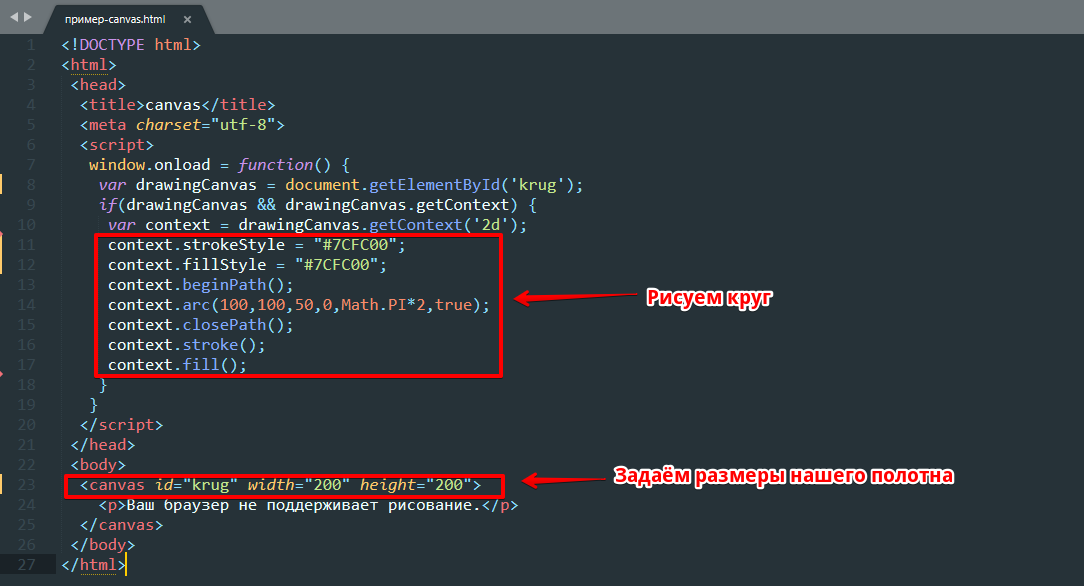
Метки можно вводить как большими, так и маленькими буквами. Например, метки <body>, <BODY> и <Body> будут восприняты браузером одинаково.
Многие метки, помимо имени, могут содержать атрибуты — элементы, дающие дополнительную информацию о том, как браузер должен обработать текущую метку. В нашем простейшем документе, однако, нет ни одного атрибута. Но мы обязательно встретимся с атрибутами уже в следующем разделе.
Обязательные метки
<html> … </html>
Метка <html> должна открывать HTML-документ. Аналогично, метка </html> должна завершать HTML-документ.
<head> … </head>
Эта пара меток указывает на начало и конец заголовка документа. Помимо наименования документа (см. описание метки <title> ниже), в этот раздел может включаться множество служебной информации, о которой мы обязательно поговорим чуть позже.
<title> … </title>
Все, что находится между метками <title> и </title>, толкуется браузером как название документа. Netscape Navigator, например, показывает название текущего документа в заголовке окна и печатает его в левом верхнем углу каждой страницы при выводе на принтер. Рекомендуется название не длиннее 64 символов.
<body> … </body>
Эта пара меток указывает на начало и конец тела HTML-документа, каковое тело, собственно, и определяет содержание документа.
<h2> … </h2> — <H6> … </H6>
Метки вида <Hi> (где i — цифра от 1 до 6) описывают заголовки шести различных уровней. Заголовок первого уровня — самый крупный, шестого уровня, естественно — самый мелкий.
<P> … </P>
Такая пара меток описывает абзац. Все, что заключено между <P> и </P>, воспринимается как один абзац.
Метки <Hi> и <P> могут содержать дополнительный атрибут ALIGN (читается «элайн», от английского «выравнивать»), например:
<h2 ALIGN=CENTER>Выравнивание заголовка по центру</h2>
<P ALIGN=RIGHT>Образец абзаца с выравниванием по правому краю</P>
Подытожим все, что мы знаем, с помощью примера 2:
<html>
<head>
<title>Пример 2</title>
</head>
<body>
<h2 ALIGN=CENTER>Привет!</h2>
<h3>Это чуть более сложный пример HTML-документа</h3>
<P>Теперь мы знаем, что абзац можно выравнивать не только влево, </P>
<P ALIGN=CENTER>но и по центру</P>
<P ALIGN=RIGHT>или по правому краю.</P>
</body>
</html>
С этого момента Вы знаете достаточно, чтобы создавать простые HTML-документы самостоятельно от начала до конца.
CGI: пишем простой сайт на Python. Часть 3: Пример приложения
Мы уже научились обрабатывать формы и устанавливать cookies. Сегодня же мы посмотрим, что может из этого получиться.
Чтобы работать с пользовательскими данными, нужно где-то эти данные сохранять. Самый простой (но далеко не самый изящный и безопасный) — хранение данных в файлах. Более продвинутый способ — хранение в базе данных. Мы остановимся на первом способе, как на самом простом.
Собственно, ничего нового здесь объясняться не будет. Работу с файлами вы уже знаете, обрабатывать формы уже умеете.
Сегодня мы напишем прототип приложения типа «твиттер». Данные в файлах будем хранить в json.
Создадим 2 файла: один будет отвечать за обработку данных, вводимых пользователем, второй — вспомогательный модуль, который упростит код первого.
cgi-bin/wall.py:
#!/usr/bin/env python3 # -*- coding: utf-8 -*- import cgi import html import http.cookies import os from _wall import Wall wall = Wall() cookie = http.cookies.SimpleCookie(os.environ.get("HTTP_COOKIE")) session = cookie.get("session") if session is not None: session = session.value user = wall.find_cookie(session) # Ищем пользователя по переданной куке form = cgi.FieldStorage() action = form.getfirst("action", "") if action == "publish": text = form.getfirst("text", "") text = html.escape(text) if text and user is not None: wall.publish(user, text) elif action == "login": login = form.getfirst("login", "") login = html.escape(login) password = form.getfirst("password", "") password = html.escape(password) if wall.find(login, password): cookie = wall.set_cookie(login) print('Set-cookie: session={}'.format(cookie)) elif wall.find(login): pass # А надо бы предупреждение выдать else: wall.register(login, password) cookie = wall.set_cookie(login) print('Set-cookie: session={}'.
format(cookie)) pattern = ''' <!DOCTYPE HTML> <html> <head> <meta charset="utf-8"> <title>Стена</title> </head> <body> Форма логина и регистрации. При вводе несуществующего имени зарегистрируется новый пользователь. <form action="/cgi-bin/wall.py"> Логин: <input type="text" name="login"> Пароль: <input type="password" name="password"> <input type="hidden" name="action" value="login"> <input type="submit"> </form> {posts} {publish} </body> </html> ''' if user is not None: pub = ''' <form action="/cgi-bin/wall.py"> <textarea name="text"></textarea> <input type="hidden" name="action" value="publish"> <input type="submit"> </form> ''' else: pub = '' print('Content-type: text/html\n') print(pattern.format(posts=wall.html_list(), publish=pub))
Здесь мы используем форматирование строк для формирования страницы (кстати, это первый шаг на пути к созданию собственного шаблонизатора).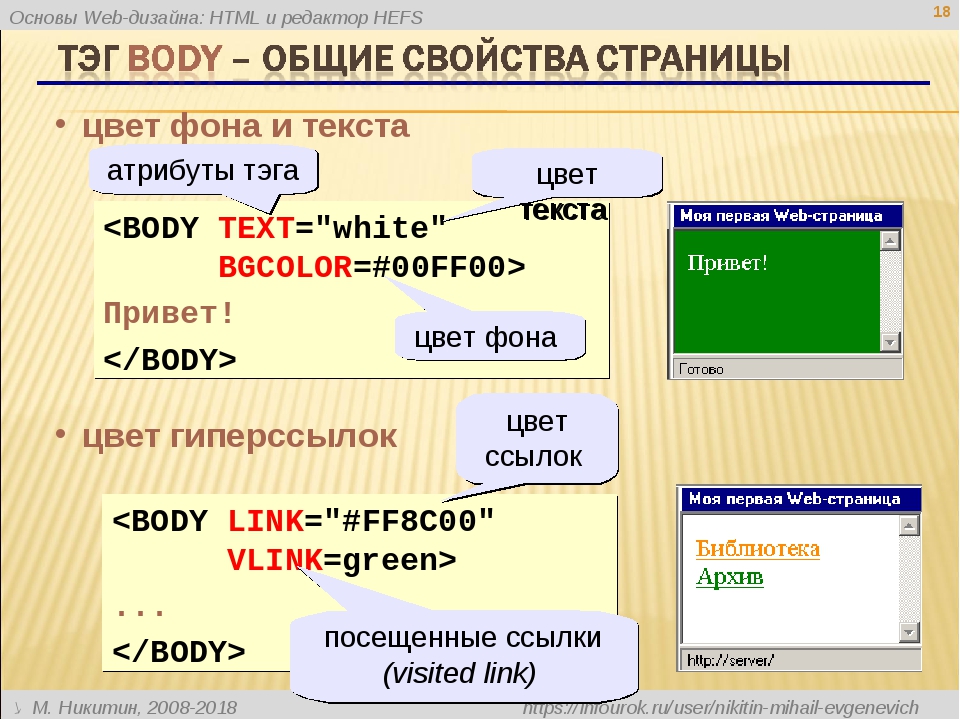
Не забудьте дать этому файлу права на выполнение (второму файлу эти права не нужны).
cgi-bin/_wall.py (здесь определены функции publish, login и другие):
#!/usr/bin/env python3
# -*- coding: utf-8 -*-
import json
import random
import time
class Wall:
USERS = 'cgi-bin/users.json'
WALL = 'cgi-bin/wall.json'
COOKIES = 'cgi-bin/cookies.json'
def __init__(self):
"""Создаём начальные файлы, если они не созданы"""
try:
with open(self.USERS, 'r', encoding='utf-8'):
pass
except FileNotFoundError:
with open(self.USERS, 'w', encoding='utf-8') as f:
json.dump({}, f)
try:
with open(self.WALL, 'r', encoding='utf-8'):
pass
except FileNotFoundError:
with open(self.WALL, 'w', encoding='utf-8') as f:
json.dump({"posts": []}, f)
try:
with open(self.COOKIES, 'r', encoding='utf-8'):
pass
except FileNotFoundError:
with open(self.
COOKIES, 'w', encoding='utf-8') as f:
json.dump({}, f)
def register(self, user, password):
"""Регистриует пользователя. Возвращает True при успешной регистрации"""
if self.find(user):
return False # Такой пользователь существует
with open(self.USERS, 'r', encoding='utf-8') as f:
users = json.load(f)
users[user] = password
with open(self.USERS, 'w', encoding='utf-8') as f:
json.dump(users, f)
return True
def set_cookie(self, user):
"""Записывает куку в файл. Возвращает созданную куку."""
with open(self.COOKIES, 'r', encoding='utf-8') as f:
cookies = json.load(f)
cookie = str(time.time()) + str(random.randrange(10**14)) # Генерируем уникальную куку для пользователя
cookies[cookie] = user
with open(self.COOKIES, 'w', encoding='utf-8') as f:
json.dump(cookies, f)
return cookie
def find_cookie(self, cookie):
"""По куке находит имя пользователя"""
with open(self. COOKIES, 'r', encoding='utf-8') as f:
cookies = json.load(f)
return cookies.get(cookie)
def find(self, user, password=None):
"""Ищет пользователя по имени или по имени и паролю"""
with open(self.USERS, 'r', encoding='utf-8') as f:
users = json.load(f)
if user in users and (password is None or password == users[user]):
return True
return False
def publish(self, user, text):
"""Публикует текст"""
with open(self.WALL, 'r', encoding='utf-8') as f:
wall = json.load(f)
wall['posts'].append({'user': user, 'text': text})
with open(self.WALL, 'w', encoding='utf-8') as f:
json.dump(wall, f)
def html_list(self):
"""Список постов для отображения на странице"""
with open(self.WALL, 'r', encoding='utf-8') as f:
wall = json.load(f)
posts = []
for post in wall['posts']:
content = post['user'] + ' : ' + post['text']
posts.
COOKIES, 'r', encoding='utf-8') as f:
cookies = json.load(f)
return cookies.get(cookie)
def find(self, user, password=None):
"""Ищет пользователя по имени или по имени и паролю"""
with open(self.USERS, 'r', encoding='utf-8') as f:
users = json.load(f)
if user in users and (password is None or password == users[user]):
return True
return False
def publish(self, user, text):
"""Публикует текст"""
with open(self.WALL, 'r', encoding='utf-8') as f:
wall = json.load(f)
wall['posts'].append({'user': user, 'text': text})
with open(self.WALL, 'w', encoding='utf-8') as f:
json.dump(wall, f)
def html_list(self):
"""Список постов для отображения на странице"""
with open(self.WALL, 'r', encoding='utf-8') as f:
wall = json.load(f)
posts = []
for post in wall['posts']:
content = post['user'] + ' : ' + post['text']
posts. append(content)
return '<br>'.join(posts)
append(content)
return '<br>'.join(posts)Разумеется, в нашем простом «твиттере» очень много недостатков: не выводятся предупреждения пользователю, регистрация при несуществующем имени, пароли хранятся в открытом виде, использованные куки не удаляются, и многие другие. Кто хочет, может усовершенствовать.
Но есть и преимущество: поскольку у нас теперь 2 разных файла (почти независимых), то можно поменять систему хранения данных (например, база данных вместо файлов), вообще не затрагивая wall.py.
Напоследок покажу, как это работает:
Сначала зарегистрировались, теперь нужно ещё раз ввести логин-пароль, чтобы войти.
Можно писать.
В следующей (возможно последней) части я покажу, как это всё можно опубликовать в сети интернет.
Глава 4, раздел 7: DjangoBook по-русски
Наследование шаблонов
До этого момента наши примеры шаблонов содержали крошечные фрагменты HTML, но в реальном проекте, вы будете использовать шаблонную систему Django для создания всех страниц проекта. Это приводит к общей проблеме веб разработки — рассматривая весь сайт, как уменьшить повторение и избыточность общих областей страниц, таких как навигация по сайту?
Это приводит к общей проблеме веб разработки — рассматривая весь сайт, как уменьшить повторение и избыточность общих областей страниц, таких как навигация по сайту?
Классическим методом решения этой задачи является использование кода на серверной стороне — команд, которые вы можете добавлять в ваши HTML страницы, «подключая» одну страницу в другую. Действительно, Django предоставляет поддержку этого метода с помощью вышеописанного тега {% include %}. Но более предпочтительным методом решения такой задачи с помощью Django является использование элегантной стратегии под названием наследование шаблонов.
В сущности, наследование шаблонов позволяет создать основной «скелетный» шаблон, который содержит все общие части вашего сайта и определить «блоки», которые могут быть заменены шаблонами-наследниками.
Давайте рассмотрим такой пример, создав более сложный шаблон для
представления current_datetime. Отредактируем
его:
Отредактируем
его:
<!DOCTYPE HTML PUBLIC "-//W3C//DTD HTML 4.01//EN">
<html lang="en">
<head>
<title>The current time</title>
</head>
<body>
<h2>My helpful timestamp site</h2>
<p>It is now {{ current_date }}.</p>
<hr>
<p>Thanks for visiting my site.</p>
</body>
</html>
Выглядит неплохо, но что случится, когда нам понадобится создать другое представление, скажем, hours_ahead из главы «Представления и привязки URL». Если мы снова желаем получить приятный, правильный, полный HTML шаблон, нам потребуется создать нечто такое:
<!DOCTYPE HTML PUBLIC "-//W3C//DTD HTML 4.01//EN">
<html lang="en">
<head>
<title>Future time</title>
</head>
<body>
<h2>My helpful timestamp site</h2>
<p>In {{ hour_offset }} hour(s), it will be {{ next_time }}. </p>
<hr>
<p>Thanks for visiting my site.</p>
</body>
</html>
</p>
<hr>
<p>Thanks for visiting my site.</p>
</body>
</html>
Очевидно, что мы просто скопировали большую часть HTML. Представьте, что у нас более однородный сайт, включая навигационную панель, несколько стилей, возможно, немного JavaScript — нам потребуется использовать повторяющийся HTML в каждом шаблоне.
Решение этой проблемы с помощью подключения шаблонов на серверной стороне — выделение общих кусков в обоих
шаблонах и сохранение их в отдельных шаблонах, которые затем
включаются в каждый шаблон. Возможно, вы сохранили верхнюю часть
шаблона в файле header.html:
<!DOCTYPE HTML PUBLIC "-//W3C//DTD HTML 4.01//EN">
<html lang="en">
<head>
И, возможно, вы сохранили нижнюю часть в файле footer.html:
<hr>
<p>Thanks for visiting my site.</p>
</body>
</html>
С помощью стратегии использования включений шаблонов, работать с
заголовками и окончаниями страниц легко. Но подход неряшлив. В
данном примере, у обеих страниц есть тег
<title> — <h2>My helpful timestamp</h2> — но мы не можем
поместить его в
Но подход неряшлив. В
данном примере, у обеих страниц есть тег
<title> — <h2>My helpful timestamp</h2> — но мы не можем
поместить его в header.html,
т.к. содержимое тегов различно. Если мы включим тег
<h2> в заголовок, нам потребуется включить и
<title>, что не позволит нам настраивать его
содержимое для каждой страницы. Видите, куда это нас ведёт?
Система наследования шаблонов Django решает такие проблемы. Вы можете рассматривать её как версию с «вынесением различий» шаблонов на серверной стороне. Вместо определения общих частей шаблона, вы определяете различающиеся части.
Первым шагом является определение базового шаблона — основы вашей страницы, которую позже будут заполнять дочерние шаблоны. Ниже представлен базовый шаблон для нашего текущего примера:
<!DOCTYPE HTML PUBLIC "-//W3C//DTD HTML 4. 01//EN">
<html lang="en">
<head>
<title>{% block title %}{% endblock %}</title>
</head>
<body>
<h2>My helpful timestamp site</h2>
{% block content %}{% endblock %}
{% block footer %}
<hr>
<p>Thanks for visiting my site.</p>
{% endblock %}
</body>
</html>
01//EN">
<html lang="en">
<head>
<title>{% block title %}{% endblock %}</title>
</head>
<body>
<h2>My helpful timestamp site</h2>
{% block content %}{% endblock %}
{% block footer %}
<hr>
<p>Thanks for visiting my site.</p>
{% endblock %}
</body>
</html>
Этот шаблон, который мы назвали base.html,
определяет основу HTML документа, которую мы будем использовать
для каждой страницы на сайте. Это уже задача дочерних шаблонов
заполнить или добавить, или не трогать содержимое этих
блоков. (Если вы следуете за нашим рассказом, сохраните этот
файл в каталог для шаблонов.)
Здесь мы используем тег, который раньше не определяли: {% block %}. Всё, что такие теги делают — указывают шаблонной системе, что дочерние шаблоны могут переопределять эту часть основного шаблона.
Имея основной шаблон, мы можем внести изменения в существующий current_datetime.html, чтобы использовать
его:
{% extends "base.html" %}
{% block title %}The current time{% endblock %}
{% block content %}
<p>It is now {{ current_date }}.</p>
{% endblock %}
Теперь, давайте создадим шаблон для представления hours_ahead из главы «Представления и привязки URL». (Если вы читаете, изменяя код, мы оставим на вас изменение кода hours_ahead для использования шаблонной системы.) Вот как он должен выглядеть:
{% extends "base.html" %}
{% block title %}Future time{% endblock %}
{% block content %}
<p>In {{ hour_offset }} hour(s), it will be {{ next_time }}.</p>
{% endblock %}
Разве не прекрасно? Каждый шаблон содержит только уникальный код. Нет никакой
избыточности. Если вам потребуется внести глобальные изменения в
сайт, просто измените содержимое шаблона base.html и все остальные шаблоны
немедленно отразят ваши изменения.
Вот так это работает. При загрузке шаблона current_datetime.html, шаблонная система
видит тег {% extends %}, что означает, что перед
ней дочерний шаблон. Система немедленно загружает базовый
шаблон, в данном случае, base.html.
После этого, шаблонная система находит три тега {% block %} в base.html и заменяет эти блоки
содержимым дочернего шаблона. Таким образом, заголовок, который
мы определили в {% block title %} дочернего
шаблона, будет использован вместо блока {% block title %} базового шаблона, а текст, определённый в {% block content %} — вместо блока {% block content %}.
Следует отметить, что раз дочерний шаблон не определяет блок footer, шаблонная система вместо этого использует значение из базового шаблона. Содержимое внутри тега {% block %} в основном шаблоне всегда используется в качестве запасного.
Наследование никак не влияет на работу контекста. Другими словами, любой шаблон в дереве наследования будет иметь доступ к каждому элементу контекста.
Вы можете использовать столько уровней наследования, сколько необходимо. Одним из общих способов использования наследования является следующий трёх-уровневый подход:
Создать шаблон
base.html, который содержит основную информацию о дизайне сайта. Эта часть изменяется очень редко, если вообще изменяется.Создать шаблон
base_SECTION.htmlдля каждого «раздела» вашего сайта (т.е.base_photos.htmlиbase_forum.html). Эти шаблоны расширяютbase.htmlи включают стили и дизайн для конкретного раздела.Создать индивидуальные шаблоны для каждого типа страниц, таких как страница форума или фотогалереи. Эти шаблоны расширяют определённые разделы шаблона.
Этот подход увеличивает повторное использование кода и упрощает добавление элементов к разделяемым частям сайта, например, к навигации.
Ниже приведены некоторые советы для работы с наследованием шаблонов:
Если вы используете {% extends %} в шаблоне, он должен быть первым тегом в этом шаблоне. В противном случае, наследование шаблонов работать не будет.
В общем случае, чем больше тегов {% block %} в основном шаблоне, тем лучше. Запомните, дочерние шаблоны не обязаны определять все блоки основного шаблона. Так что вы можете указать разумные значения по умолчанию в ряде блоков, а затем определить в дочернем шаблоне только те, которые надо изменить. Лучше иметь больше обработчиков.
Если вы заметили, что повторяете код в ряде шаблонов, возможно вам надо перенести этот код в {% block %} в основном шаблоне.
Если вам надо получить содержимое блока из основного шаблона, переменная
{{ block.super }}поможет с этим. Это полезно, если вам потребуется лишь добавить данные в блок, вместо его полной замены.Вы не можете определять множество тегов {% block %} с одинаковым именем в одном шаблоне. Это ограничение существует по причине того, что эти теги работают в «обоих» направлениях. То есть, этот тег не просто предоставляет место для заполнения данными, он также определяет содержимое, которое заполняет место в основном шаблоне. Если бы было два одинаково названных тега {% block %} в шаблоне, то основной шаблон бы не знал, какое содержимое блока использовать.
Шаблон, имя которого вы передаёте в {% extends %} загружается тем же способом, что и при использовании
get_template(). То есть, имя шаблона добавляется к содержимому параметра TEMPLATE_DIRS.В большинстве случаев, аргументом для тега {% extends %} будет строка. Но может быть и переменная, если вы не знаете имя основного шаблона до запуска приложения. Это позволяет вам реализовывать динамические вещи.
Как узнать код сайта — Узнай Тут 48
16 Октябрь 2013 Юрий Хрипачев Главная страница » О софте » Браузеры Просмотров: 7286Приветствую Вас на своем блоге!
Прочитав эту статью вы узнаете, как узнать html код сайта и как редактировать css код другого сайта с помощью самых популярных браузеров Google Chrome, Mozilla Firefox и Opera.
Часто просматривая сайты или когда ищешь ответ на какой нибудь вопрос, связанный с web программированием, часто задаешь себе вопрос: “С помощью какого кода построен тот или иной блок на сайте?”
Профессионалы для работы с html кодом используют специальные программы, но бывают моменты, когда это совсем не нужно.
Если вам нужно просто посмотреть фрагмент кода на сайте, какой нибудь div блок или узнать название шаблона на блоге, браузер для этого отлично подойдет.
Еще это полезно для самообразования, так как ничто так не учит, как примеры, которые ты видишь и можешь с ними поработать.
Лично я очень многому научился изучая коды других сайтов, и советую вам делать так же. Плюс этого метода заключается в том, что просматривая код какого нибудь сайта вы можете его изменять, редактировать его css или html файл и наблюдать какие изменения происходят в это время на сайте.
Естественно, что реально вы код сайта не изменяете, все изменения происходят только в вашем браузере.
Чтобы узнать код всей веб страницы в браузере(кроме IE) достаточно использовать комбинацию клавиш CTRL+U.
Но для изучения отдельных ее элементов этот вариант не подходит.
Современные браузера сегодня способны не только отображать содержимое страниц, но и предоставляют разработчику целый ряд инструментов для работы с html и css кодом.
Как узнать код сайта в браузере Google Chrome.
Для того чтобы узнать html код всей страницы, нужно выбрать в меню “Просмотр кода страницы”.
Чтобы узнать фрагмент html кода в браузере Google Chrome нужно навести мышкой на нужный нам элемент, и нажав правую кнопку мыши выбрать “Просмотр кода элемента”.
Внизу экрана откроется панель разработчика, для просмотра и редактирования кода.
С помощью этой панели можно изучить css файл сайта, и причем не просто изучить, но и его изменять и сразу же смотреть, какие изменения происходят на странице.
Это очень полезно, когда вам надо поставить новый элемент на свой блог, и нужно определить, какие размеры или координаты ему дать. Чтобы потом просто взять, и смело изменить код своего сайта уже из админки своего блога или хостинга.
Так же в этой панели можно просмотреть и изменить html код сайта. Что тоже помогает в изучении web программирования.
Кроме того в этой панели можно посмотреть какие изображения отображаются на этой странице сайта. Из чего состоит шапка или подвал сайта.
Из всех браузеров панель разработчика браузера Chrome мне нравится больше всего, из за своей простоты.
Как узнать html код сайта в браузере Mozilla Firefox.
В Mozilla Firefox есть возможность просмотреть код выделенного участка страницы. Что очень удобно, когда нужно узнать html код только какого то отдельного текста, а не всей страницы.
Для этого нужно выделить мышкой нужный нам текст и нажав правую кнопку мыши выбрать в меню “Исходный код выделенного фрагмента”.
Также есть возможность посмотреть код всей страницы. Для этого нужно нажать правой кнопкой мыши на странице и выбрать пункт “Исходный код страницы”.
Если нужно узнать код отдельного элемента, надо нажать правой кнопкой мышки на нужном элементе, и выбрать пункт в меню “Исследовать элемент”.
В открывшейся панели для вебмастера так же можно редактировать html и css код страницы.
Что очень удобно, так это то, что в Firefox есть подсказки, какой элемент от какого зависит или унаследован. То есть хорошо видна вложенность div блоков.
Еще в Firefox есть функция просмотра страницы в 3D изображении, чисто для информации смотрится красиво.
Как узнать код сайта в браузере Opera.
Для того чтобы узнать код сайта в Опере, так же как и в предыдущих браузерах вызываем меню.
Если нужно посмотреть код всей страницы, выбираем пункт “Исходный код”.
А для того чтобы узнать код фрагмента страницы, выбираем в меню “Проинспектировать элемент”.
В Опере также можно изменять код и смотреть, какие изменения происходят на странице.
Внешне все панели разработчика в этих браузерах разные. Но в целом выполняют одну и ту же задачу.
Имеет смысл познакомиться со всеми браузерами и выбрать тот, который вам больше подходит.
Даже если вы пользуетесь для просмотра сайтов Оперой, это совсем не значит, что в ней будет удобней просматривать и редактировать html код.
Как узнать название шаблона на сайте.
С помощью панели разработчика можно легко узнать название шаблона на блоге. Это интересует многих блогеров, которые ищут шаблон для своего сайта или просто хотят узнать, какой шаблон стоит на блоге, который им понравился.
Узнать название шаблона на сайте очень просто. Открываем окно разработчика в браузере и переходим к просмотру css файла. Для чего нажимаем на название css файла в правом окне панели разработчика.
В самом верху этого файла будет описание шаблона, как он называется, сайт разработчика и т.д.
Конечно, такое описание есть не везде, как правило на авторских или уникальных шаблонах этого может и не быть.
Но на стандартных темах, которые есть в сети для общего пользования, как правило всегда есть и название шаблона, и url сайта разработчика.
Конечно, тут описаны не все функции панелей разработчика для просмотра html кода, но для простого просмотра страниц этого хватит.
Чтобы не засорять свой системный диск цифровым мусором, лучше всего сохранять файлы, который вы загружаете в браузере на другом диске, тогда у вас всегда будет достаточно места на нем для работы системы.
Удачи!
С уважением Юрий Хрипачев.
Метки: настройка браузераКак сделать форму в HTML для сайта
Рассматривая основыные теги HTML мы не можем не затронуть такой важный элемент как формы. Часто на web-страницах необходима обратная связь. Например, заполнение анкеты на сайте, регистрация, авторизация, комментарии и т.д. Во всех этих случаях пользователь заполняет специальные области (поля формы) на странице, после чего происходит отправка данных на сервер. Для создания обратной связи используются формы. Форма это фрагмент HTML документа предназначенный для ввода информации пользователем.
На рисунке представлена форма регистрации студента на сайте образовательного учреждения.
Для создания формы используется контейнер <form></form> с атрибутом action, в котором указывается страница на сервере, которая будет обрабатывать данные переданные формой.
Структура простейшей формы:
<formaction="адрес страницы обработчика формы">
элементы форм…
</form>
В каждой форме необходимо также наличие кнопки submit, предназначенной для отправки данных после заполнения формы.
Структура кнопки:
<input type="submit" name="имя кнопки" value="отображаемое имя">
Итак, для записи практически всех элементов форм используется тэг <input> с атрибутом type. Для создания кнопки, которая сбрасывать все данные с форм используется следующая структура:
<input type="reset" name="имя кнопки" value="отображаемое имя">
Для создания текстового поля (textfield) существует параметр text. При этом используются параметры: name – имя поля; size – для поля в симолах; maxlength – максимально возможное количество символов в поле; value – информация, отображаемая в форме по умолчанию
Пример записи формы с двумя текстовыми полями:
<form action="obrabotka.php">
Введитеимя:<br>
<input type="text" name="name" size=”15” maxlength=”20” value="" ><br>
Введите фамилию:<br>
<input type="text" name="surname" size=”20” maxlength=”25” value="" ><br>
<input type="submit" name="otpravit" value="Отправить">
<input type="reset" name="ochistit" value="Очистить">
</form>
Результат работы формы представлен на рисунке.
В случае, если в текстовое поле необходимо ввести большое количество информации, например, комментарий используется форма текстовой области (textarea),которая создается при помощи тэга <textarea> со следующими атрибутами: name – имя области; cols – количество столбцов области; rows – количество строк; wrap – способ переноса сток (on – переносить строки, off – не переносить строки).
К вышеуказанному коду добавим поле текстовой области:
Комментарий:<br><textarea name="area" cols=”25” rows=”5” wrap=”on”></textarea>
Результат работы кода с текстовой областью представлен на рисунке.
Следующим элементом форм являются списки, позволяющие сделать выбор из представленного множества значений. Создать форму списка позволяют тэги <option> с параметром value, отвечающем за значение элемента и <select> с параметрами name, в котором указывается имя списка, size, отвечающего за число видимых элементов.
Структура записи списка:
<select name="имя списка" size="число видимых элементов"><
<option value="значениеэлемента">текст</option>
<option value="значение элемента">текст</option>
</select>
Для того, чтобы элемент был выделен при загрузке страницы необходимо в тэге <option> дописать атрибут selected. Различные возможности построения элемента списка и его код представлены на рисунке.
Аналогичным способом выбора являются элементы формы флажок (checkbox) и радиокнопка (radiobutton). Отличие этих элементов состоит в том, что флажок позволяет сделать множественный выбор, а радиокнопка только единичный.
Структура записи флажка и радиокнопки:
Флажок:
<input type="checkbox" name="имя флажка" value="значение">текст
Радиокнопка:
<input type="radio" name="имя радиокнопки" value="значение"> текст
В указанных в структуре элементах для выделения флажка и радиокнопки по умолчанию используется атрибут checked. Пример использования флажка, радиокнопки, а также HTML код представлены на рисунке.
Еще одним элементом формы является кнопка, задаваемая при помощи атрибута typeтэга <input> со значением button:
<input type=»button» name=»имя кнопки» value=»значение»>
В указанном коде для создания кнопки присутствует параметр onclick, в котором как правило задается код на языке программирования для выполнения того или иного действия при нажатии на эту кнопку:
<input type=»button» name=»подсказка» value=»Помощь»></button>
Для вывода сообщения в специальном окне используется команда на языке jаvascript – aler. Результат работы примера представлен на рисунке.
Для вставки изображения в кнопку используется код, представленный в следующем примере:
<input type="button" name="подсказка"><img src=”изображение.jpg”></button>
При регистрации и входе на сайты используется поле со скрытым тестом, отображаемым в виде звездочек. Это элемент формы password:
<input type="password" name="pass" size=”длинаполя” maxlength=”максимально возможная длина пароля” value="значение по умолчанию" >
Часто регистрация на сайте разбивается на несколько страниц и каждая последующая должна содержать в себе информацию из предыдущей. Для того чтобы скрыть передаваемую информацию используется элемент формы hidden:
<inputtype="hidden" value="значение по умолчанию">
Элемент формы hiddenбудет невидим в окне браузера.
Для загрузки файлов на сервер в формах имеется элемент file. Пример кода для загрузки файлов на сервер представлен ниже:
<input type=”file” size=”длинаполя”>
Итак, в этой теме были рассмотрены элементы форм для создания различных HTMLстраниц, которые вместе с обработчиками сценария на компьютере или сервере позволяют разрабатывать полноценные web-приложения.
Визуальное оформление HTML формы. Bootstrap
Как создать веб-сайт с помощью HTML
Из этого туториала Вы узнаете, чем отличаются встроенные и блочные элементы в HTML и как они влияют на положение части контента на странице.
При размещении элементов в документе HTML важно понимать, как эти элементы занимают место на веб-странице. Некоторые элементы могут занимать на веб-странице гораздо больше места, чем содержимое, которое они содержат. Понимание поведения различных типов элементов поможет вам предвидеть, как они влияют на положение других элементов на странице.
В общем, существует два разных типа элементов — элементов встроенного уровня, и элементов уровня блока, , значения интервалов по умолчанию для которых отличаются друг от друга. Ниже мы опишем, как настройки этих элементов по умолчанию определяют их положение на веб-странице и относительно положения соседних элементов.
Элементы встроенного уровня
Встроенные элементы — это элементы, ширина которых по горизонтали определяется шириной содержимого, которое они содержат.Элементы и , которые мы рассмотрели в прошлом руководстве, являются примерами встроенных элементов.
Мы можем использовать Firefox’s Web Developer Inspector для проверки размера HTML-элементов на веб-странице. (Если вы используете Chrome, вместо этого вы можете использовать инструмент Developer Inspect Elements, но в этом руководстве будут приведены инструкции для инструмента Firefox Web Developer.)
Вернитесь к файлу index.html , который вы загрузили в браузер.Если вам нужно перезагрузить его, но вы не помните, как это сделать, обратитесь к инструкциям по загрузке HTML-файла в браузере из последнего руководства.
Затем перейдите к пункту меню «Инструменты» в верхней строке меню и выберите «Веб-разработчик / инспектор». Выбор этого пункта меню откроет интерфейс инспектора, который позволяет вам проверять HTML и CSS веб-страницы. Затем наведите курсор на текст Мой сильный текст , который должен выделить текст голубым цветом. Это выделение показывает всю площадь, занимаемую элементом, над которым находится курсор.Как и следовало ожидать, занимаемое пространство элемента достаточно велико, чтобы вместить его текстовое содержимое:
В отличие от элементов уровня блока, которые мы рассмотрим в следующем разделе, встроенные элементы не занимают свою собственную линию горизонтального пространства. Таким образом, встроенные элементы будут располагаться рядом на веб-странице, если вы не укажете разрыв с дополнительным элементом HTML, таким как элемент разрыва строки –. Этот размер по умолчанию часто удобен, так как вы можете пометить отдельные слова в абзаце с помощью встроенного элемента, такого как или , не перемещая последующий текст на следующую строку.
Попробуйте добавить тег между двумя строками кода в файле
index.html . (Вам нужно будет вернуться к своему файлу в текстовом редакторе.) Обратите внимание, что элемент – требует только открывающий тег и не оборачивает какой-либо текст:
Мой строгий текст
Мой выделенный текст
Сохраните и перезагрузите документ в браузере, чтобы проверить результаты.Вы должны получить что-то вроде этого:
Мой сильный текст
Мой выделенный текст
Ваши две фразы теперь должны быть на отдельных строках, так как теперь они разделены элементом разрыва строки –.
Если вы используете Firefox Web Developer Inspector для проверки размера элементов, вы можете подтвердить, что ширина каждого из текстовых элементов по-прежнему определяется шириной текстового содержимого:
Элементы блочного уровня
Элементы уровня блока ведут себя иначе, чем элементы встроенного уровня, поскольку они занимают всю строку горизонтального пространства на веб-странице.Это означает, что они автоматически запускаются с новой строки, а также автоматически переносят последующие элементы на новую строку.
Например, элементы заголовка HTML (с по ) представляют собой элементы уровня блока, которые автоматически помещают свое содержимое в новую строку и перемещают любое содержимое, которое следует за ним, на новую строку. Каждый из этих шести элементов заголовка представляет собой заголовок разного размера.
Давайте изучим, как это работает на практике.Внизу файла index.html попробуйте вставить выделенный фрагмент кода:
Мой строгий текст
Мой выделенный текст
Заголовок 1
Заголовок 2
Заголовок 3
Заголовок 4
Заголовок 5
Заголовок 6
Сохраните файл и перезагрузите его в браузере. Вы должны получить что-то вроде этого:
Давайте теперь проверим элементы заголовка на уровне блока, чтобы изучить, чем они отличаются от текстовых элементов встроенного уровня выше.Откройте Firefox Web Developer Inspector и наведите указатель мыши на каждый из элементов, чтобы проверить занимаемое ими пространство, указанное синей подсветкой. Вы должны быть в состоянии подтвердить, что занимаемое горизонтальное пространство каждого из элементов встроенного уровня определяется его текстовым содержимым, в то время как занимаемое горизонтальное пространство каждого из элементов уровня блока простирается на всю веб-страницу:
Элементы уровня блока всегда будет подталкивать элементы встроенного уровня вниз к следующей строке, даже если вы пишете эти элементы HTML в той же строке документа HTML.Чтобы убедиться в этом, попробуйте написать элемент уровня блока и элемент встроенного уровня в одной строке файла index.html . Удалите существующее содержимое из файла и добавьте следующий фрагмент кода:
Мой выделенный текст Мой заголовок
Мой выделенный текст
Можете ли вы догадаться, как этот HTML-код будет отображаться в браузере? Сохраните файл и перезагрузите его в браузере. Вы должны получить что-то вроде этого:
Обратите внимание, что элемент заголовка начался с новой строки и подтолкнул последующий текстовый элемент к новой строке, даже если элементы были записаны в той же строке в документе HTML.
Теперь вы должны понимать, как располагаются элементы на уровне строчки и на уровне блока и как они влияют на положение соседних элементов. Запоминание их отличного поведения может быть полезно при упорядочивании элементов HTML в будущем.
Мы продолжим изучать новые встроенные и блочные элементы в следующих руководствах.
10,5 генератор сайтов rmarkdown | R Markdown: полное руководство
Содержание
Обычно при создании веб-сайта есть различные общие элементы, которые вы хотите включить на все страницы (например,g., параметры вывода, стили CSS, элементы верхнего и нижнего колонтитула и т. д.). Вот дополнения в трех файлах к приведенному выше примеру для использования общих элементов:
_site.yml:имя: "мой-сайт" панель навигации: title: "Мой сайт" оставил: - текст: «Дом» href: index.html - текст: «О нас» href: about.html выход: html_document: тема: космо выделить: однокурсник включать: after_body: footer.html css: styles.cssнижний колонтитул.HTML:Авторские права и копия; 2016 Skynet, Inc. Все права защищены.
styles.cssцитата { стиль шрифта: курсив }
Обратите внимание, что мы включили элемент output в наш файл _site.yml . Это определяет общие параметры вывода для всех документов R Markdown на сайте. Обратите внимание, что отдельные документы могут также включать свои собственные параметры вывода , которые будут объединены с общими параметрами во время рендеринга.
В рамках наших общих параметров вывода мы указали нижний колонтитул HTML (через параметр include: after-body: ) и таблицу стилей CSS. Вы также можете включить HTML перед телом или в теге документа (см. Раздел 3.1.10.2).
В дополнение к любым общим параметрам, которые вы определяете, есть два параметра вывода, которые автоматически устанавливаются при рендеринге сайта:
Опция
self_conolatedустановлена FALSE; иДля параметра
lib_dirустановлено значениеsite_libs.
Эти параметры настроены таким образом, что зависимые файлы (например, jQuery, Bootstrap и библиотеки виджетов HTML) совместно используются во всех документах на сайте, а не встраиваются в каждый документ.
Частичные Rmd
У вас могут быть общие фрагменты R Markdown, которые вы хотите разместить на страницах вашего сайта. Чтобы поделиться фрагментами Rmd, вы должны назвать их с ведущим подчеркиванием ( _ ), а затем включить их в их родительский документ Rmd, используя опцию child chunk.Например:
о. Rmd:--- title: «Об этом веб-сайте» --- Подробнее об этом сайте. `` `{r, child =" _ session-info.Rmd "} ``_session-info.Rmd:Информация о сессии: `` {r} sessionInfo () ``
Верхнее подчеркивание является индикатором для механизма создания сайта, что Rmd является частичным документом, который должен быть включен в другие документы, поэтому он не компилируется как отдельный документ во время рендеринга сайта.
Полный исходный код для приведенного выше примера можно найти в папке common-element в репозитории https://github.com/rstudio/rmarkdown-website-examples.
Ваши первые 10 HTML-тегов
Только начинаете с HTML? Вот 10 основных HTML-тегов, которые вам нужно знать при создании веб-страниц. Если вы узнаете, как работают эти 10 тегов, у вас будет достаточно знаний, чтобы составить базовую страницу.
В конце руководства вы найдете код для примера веб-страницы, который включает все 10 тегов, чтобы вы могли увидеть, как их использовать.
Теги и элементы
Тег HTML — это специальное слово или буква, заключенная в угловые скобки <и>. Вы используете теги для создания элементов HTML , таких как абзацы или ссылки.
Многие элементы имеют открывающий тег и закрывающий тег — например, элемент p (абзац) имеет тег
У некоторых элементов нет закрывающего тега.Они называются пустыми элементами . Например, элемент br для вставки разрывов строки просто записывается как –.
Если вы работаете с XHTML, вы пишете пустые элементы с помощью самозакрывающихся тегов , например .
А теперь давайте посмотрим на эти 10 тегов!
1.
… — корневой элемент Все веб-страницы начинаются с элемента html .Его также называют корневым элементом , потому что он находится в корне дерева элементов, составляющих веб-страницу.
html находится в корне дерева элементов веб-страницы. Чтобы создать элемент html , вы пишете открывающий тег , за которым следует закрывающий тег . Все остальное на вашей веб-странице затем помещается между этими двумя тегами:
(сюда идут все остальные элементы страницы)
2.
… — Заголовок документа Элемент head содержит информацию о веб-странице, в отличие от самого содержимого веб-страницы. Внутри элемента head можно разместить множество элементов, например:
-
название(описано ниже) -
ссылка, которую вы можете использовать для добавления таблиц стилей и значков на вашу страницу -
мета, для определения таких вещей, как наборы символов, описания страниц и ключевые слова для поисковых систем -
скрипт, для добавления кода JavaScript на страницу
Вот типичный элемент головки :
Приключения моего кота Лаки
3.
</code>… <code> Элемент title содержит заголовок страницы. Заголовок отображается в строке заголовка браузера (строка в верхней части окна браузера), а также в закладках, результатах поиска и во многих других местах.
Название должно кратко и точно описывать содержание страницы. Постарайтесь дать каждой странице вашего сайта свое уникальное название.
Вот пример:
Приключения моего кота Лаки
4.
… — Содержание страницы Элемент body появляется после элемента head на странице. Он должен содержать все содержимое вашей веб-страницы: текст, изображения и так далее.Все веб-страницы имеют 1 единственный элемент body , за исключением страниц с набором фреймов, которые вместо этого содержат элементов frame .
Вот общий формат элемента body :
(сюда идет весь контент страницы)
5.
… — Заголовок разделаЗаголовки позволяют разбивать содержимое страницы на читаемые фрагменты. Они работают так же, как заголовки и подзаголовки в книге или отчете.
HTML фактически поддерживает 6 элементов заголовка: h2 , h3 , h4 , h5 , h5 и h6 . h2 — для наиболее важных заголовков, h3 — для менее важных подзаголовков и т. Д. Обычно вам не нужно использовать более h2 , h3 и h4 , если только ваша страница не очень длинная и сложная.
Вот пример элемента заголовка h2 :
Приключения моего кота Лаки
6.
— А абзац Элемент p позволяет создавать абзацы текста. Большинство браузеров отображают абзацы с вертикальным промежутком между абзацами, красиво разбивая текст.
Хотя вы можете создавать «абзацы» текста, просто используя теги для вставки пустых строк между фрагментами текста, вместо этого лучше использовать элементы
p . Это не только более аккуратно, но и дает браузерам, поисковым системам и другим людям, не относящимся к людям, лучшее представление о том, как структурирована ваша страница.
Вот пример абзаца:
У моего кота Лаки много приключений. Вчера поймала мышь, а сегодня утром две!
Хорошее практическое правило при написании текста для Интернета — убедиться, что каждый абзац содержит одну точку, тему или мысль. Если вы хотите поговорить о двух разных вещах, используйте два абзаца.
7.
… — Ссылка Один из самых важных элементов веб-страницы, элемент a позволяет создавать ссылки на другой контент.Контент может быть либо на вашем собственном сайте, либо на другом сайте.
Чтобы создать ссылку, вы оберните теги и вокруг содержимого, которое хотите использовать для ссылки, и укажите URL-адрес для ссылки в href тега . атрибут.
Вот как создать текст, который ссылается на www.example.com :
Посетите этот замечательный веб-сайт!
8.
![]()
— Изображение Элемент img позволяет вставлять изображения на ваши веб-страницы. Чтобы вставить изображение, вы сначала загружаете изображение на свой веб-сервер, а затем используете тег для ссылки на имя файла загруженного изображения. Вот пример:

Атрибут alt требуется для всех тегов img . Он используется браузерами, которые не отображают изображения, чтобы дать посетителю альтернативный текст.
Узнайте больше об использовании изображений на веб-страницах.
9.
… — Контейнер уровня блока для контента Элемент div — это общий контейнер, который можно использовать для добавления дополнительной структуры к содержимому страницы. Например, вы можете сгруппировать несколько абзацев или заголовков, которые служат для одной и той же цели, внутри элемента div . Обычно элементы div используются для таких вещей, как:
- Верхние и нижние колонтитулы страниц
- Столбцы содержимого и боковые панели
- Выделенные поля в текстовом потоке
- Области страницы с определенным назначением, например рекламные места
- Галереи изображений
Добавив атрибуты class и / или id к вашим элементам div , вы можете затем использовать CSS для стилизации и позиционирования div s.Это основа для создания макетов страниц на основе CSS.
Вот пример, в котором div содержит контент для боковой панели на странице:
Заголовок боковой панели
Текст боковой панели
Больше текста на боковой панели
10.
… — Встроенный контейнер для содержимого Элемент span похож на div в том, что он используется для добавления структуры к вашему контенту.Разница в том, что div — это элемент уровня блока, а span — встроенный элемент:
- Элементы уровня блока , такие как
div,h2иp, являются элементами, которые предназначены для хранения относительно больших или автономных блоков контента, таких как абзацы текста. Элемент уровня блока всегда начинается с новой строки. - Встроенные элементы , такие как
span,aиimg, предназначены для хранения небольших фрагментов контента, таких как несколько слов или предложение, в более крупном блоке контента.Добавление встроенного элемента не приводит к созданию новой строки. Элементы уровня блока могут содержать встроенные элементы, но встроенные элементы не могут содержать элементы уровня блока.
Как и в случае с div , вы часто добавляете атрибут class и / или id к диапазону span , чтобы вы могли стилизовать его с помощью CSS.
В следующем примере используются элементы span для обозначения названий продуктов в абзаце. Эти названия продуктов затем можно было выделить с помощью CSS.Система пользовательского поиска также потенциально может использовать информацию, предоставленную элементами span , для идентификации продуктов на странице.
Некоторые из наших продуктов включают SuperWidgets , MegaWidgets и WonderWidgets .
Собираем все вместе
Теперь, когда вы изучили эти 10 основных тегов HTML, давайте объединим их все на одной веб-странице:
Приключения моего кота Лаки
Приключения моего кота Лаки
У моего кота Лаки много приключений. Вчера она поймала мышь , а сегодня утром две!
Вот изображение Счастливчика:

Покупайте наши вещи!
Некоторые из наших продуктов включают SuperWidgets , MegaWidgets и WonderWidgets .
Как видите, вы можете создать целую веб-страницу, используя только эти 10 тегов HTML. Теперь вы готовы изучить еще несколько тегов, просмотрев другие наши руководства по HTML. Повеселись!
Основы Индекса.html Веб-страница по умолчанию
Одна из самых первых вещей, которую вы узнаете, когда начнете погружаться в воду дизайна веб-сайтов, — это как сохранять свои документы в виде веб-страниц. Многие учебники и статьи о начале работы с веб-дизайном предложат вам сохранить исходный HTML-документ с именем файла index.html . Давайте посмотрим на значение этого конкретного соглашения об именах, которое действительно является отраслевым стандартом.
Дерек Абелла / LifewireДомашняя страница по умолчанию
Индекс.html-страница — это наиболее распространенное имя, используемое для страницы по умолчанию, отображаемой на веб-сайте, если никакая другая страница не указана, когда посетитель запрашивает сайт. Другими словами, index.html — это имя, используемое для домашней страницы веб-сайта.
Архитектура сайта и Index.html
Веб-сайты создаются внутри каталогов на веб-сервере. Для вашего веб-сайта вы должны сохранить каждую веб-страницу как отдельный файл. Например, ваша страница «О нас» может быть сохранена как about.html , а ваша страница «Свяжитесь с нами» может быть связана с контактами.html . Ваш сайт будет состоять из этих HTML-документов.
Иногда, когда кто-то посещает веб-сайт, он делает это, не указывая один из этих конкретных файлов в адресе, который они используют для URL-адреса. Например:
http://www.lifewire.comclass = «ql-syntax»>
Несмотря на то, что в URL-запросе, отправленном на сервер, нет страницы, этот веб-сервер все равно должен доставить страницу для этого запроса, чтобы браузеру было что отображать.Доставленный файл является страницей по умолчанию для этого каталога. Обычно, если файл не запрашивается, сервер знает, какой из них обслуживать по умолчанию. На большинстве веб-серверов страница по умолчанию в каталоге называется
index.htmlclass = «ql-syntax»>
По сути, когда вы переходите по URL-адресу и указываете конкретный файл, это то, что сервер доставит. Если вы не укажете имя файла, сервер ищет файл по умолчанию и отображает его автоматически — почти так, как если бы вы ввели это имя файла в URL-адрес.
Другие имена страниц по умолчанию
Помимо index.html, существуют другие имена страниц по умолчанию, которые используют некоторые сайты, в том числе:
- index.htm
- default.htm или default.html
- home.htm или home.html
Реальность такова, что веб-сервер можно настроить так, чтобы он распознавал любой файл, который вы хотите использовать по умолчанию для этого сайта. В этом случае рекомендуется использовать index.html или index.htm, потому что он сразу распознается на большинстве серверов без какой-либо дополнительной настройки.Хотя default.htm иногда используется на серверах Windows, использование index.html практически гарантирует, что независимо от того, где вы решите разместить свой сайт, в том числе если вы решите сменить хостинг-провайдера в будущем, ваша домашняя страница по умолчанию будет по-прежнему распознаваться и отображаться. .
У вас должна быть страница index.html во всех ваших каталогах
Всякий раз, когда у вас есть каталог на вашем веб-сайте, рекомендуется иметь соответствующую страницу index.html. Даже если вы не планируете отображать контент на индексных страницах выбранных каталогов с любыми фактическими ссылками на страницы, наличие файла на месте — это разумный шаг для пользователя, а также функция безопасности.
Использование имени файла по умолчанию, например index.html, также является функцией безопасности
Большинство веб-серверов начинают со структурой каталогов, видимой, когда кто-то заходит в каталог без файла по умолчанию. Это представление показывает им информацию о веб-сайте, который в противном случае был бы скрыт, например каталоги и другие файлы в этой папке. Эта прозрачность может быть полезна во время разработки сайта, но после того, как сайт запущен, разрешение просмотра каталогов может быть уязвимостью безопасности.
Если вы не поместите файл index.html в каталог, по умолчанию большинство веб-серверов будут отображать список всех файлов в этом каталоге. Хотя это поведение можно отключить на уровне сервера, это означает, что вам нужно привлечь администратора сервера, чтобы заставить его работать.
При установкеIIS просмотр каталогов по умолчанию отключен. Если документ по умолчанию не найден и просмотр документов и каталогов по умолчанию отключен, пользователь получит ошибку 404.
Если у вас мало времени и вы хотите контролировать это самостоятельно, простой обходной путь — просто написать веб-страницу по умолчанию и назвать ее index.html. Загрузка этого файла в ваш каталог поможет закрыть эту потенциальную дыру в безопасности. Кроме того, неплохо также связаться с вашим хостинг-провайдером и попросить отключить просмотр каталогов.
Сайты, не использующие файлы .HTML
Некоторые веб-сайты, например, те, которые работают на системе управления контентом или те, которые используют более надежные языки программирования, такие как PHP или ASP, могут не использовать.html-страницы в их структуре. Для этих сайтов вы по-прежнему хотите убедиться, что указана страница по умолчанию, а для выбранных каталогов на этом сайте по-прежнему желательно иметь страницу index.html (или index.php, index.asp и т. Д.) По описанным причинам. выше.
WebD2: общие теги HTML
Ниже приведены некоторые факты о тегах HTML (а также несколько фактов о тегах XHTML):
DOCTYPE: определение вашей версии HTML
Каждая веб-страница должна начинаться с объявления DOCTYPE. Это должен быть самый первый элемент в самой первой строке вашего HTML- или XHTML-кода. Это сообщает браузерам, в какой версии HTML была закодирована веб-страница, что помогает им знать, как обрабатывать код. До HTML5 объявления DOCTYPE были длинными и сложными. Например, вот объявление DOCTYPE для XHTML 1.1:
В HTML5 объявление DOCTYPE намного проще:
Понимание следующих таблиц:
Общие HTML-теги представлены ниже в четырех таблицах в зависимости от их назначения.Первая таблица включает теги, которые управляют общей структурой веб-страницы. Вторая и третья таблицы включают теги, которые размечают большую часть содержимого веб-страницы. Теги контейнеров (содержащие контент) представлены во второй таблице, а теги неконтейнеров (те, которые автономны) представлены в третьей таблице. Итоговая таблица содержит теги, которые используются при разметке таблиц HTML, которые рассматриваются в Модуле 5 этого модуля.
Структура документа
| Открывающая бирка | Закрытие тега | Описание |
|---|---|---|
| Открывает и закрывает HTML-документ | ||
| Первый из двух основных разделов HTML-документа.Раздел используется для предоставления информации о документе для использования в основном поисковыми системами и браузерами. | ||
| <название> | Название документа. Этот элемент вложен в раздел. В HTML5 это единственный обязательный тег, кроме объявления DOCTYPE. | |
| Второй из двух основных разделов HTML-документа.Раздел содержит все содержимое веб-страницы. |
Содержимое (контейнер) Теги
HTML5
Семантические ТегиHTML5 представил несколько новых тегов, называемых семантическими тегами. Эти теги были разработаны, чтобы сообщать о функциях блоков контента, которые были обычными для многих веб-страниц. До HTML5 разработчики просто использовали теги
| Открывающая бирка | Закрытие тега | Описание |
|---|---|---|
| <заголовок> | Содержит вводный контент для страницы (например,g., баннер) или раздел страницы. | |
| Содержит навигационное содержимое, например меню навигации веб-сайта. | ||
| <основной> | Содержит основное содержимое веб-страницы. | |
| <сторона> | Содержит содержимое, которое косвенно связано с основным содержимым страницы (часто оно представлено на боковой панели). | |
| <нижний колонтитул> | Содержит нижний колонтитул страницы или раздела страницы. Обычно нижний колонтитул содержит информацию о контенте, такую как автор и заявление об авторских правах. |
Пустые метки (без контейнера)
Столы
| Открывающая бирка | Закрытие тега | Примеры атрибутов | Описание |
|---|---|---|---|
| <таблица> |
scope = «col»
50 лучших примеров HTML-шаблонов портфолио на 2021 год, спешите посмотреть!
Всякий раз, когда вам нужно продвигать торговую марку вашей компании во всемирной паутине, вам требуется много денег и свободного времени, чтобы вы могли создать правильный веб-сайт для своего проекта… Собственно, в настоящее время все эти требования, о которых мы говорим, больше не нужны. В этой замечательной коллекции мы собираемся представить вам отличный вариант для ваших денег и времени — привлекательные, умные и готовые к работе шаблоны HTML-портфолио для веб-сайтов. Веб-тема, без сомнения, является универсальным методом, который позволяет вам создать свой собственный персональный интернет-сайт за несколько часов, при условии, что ваш проект огромен, и всего за несколько минут, если вам нужно получить продвигаемую целевую страницу.
С помощью этих ресурсов вам не нужно быть разработчиком сайта и уметь программировать. Кроме того, мы можем легко гарантировать — в конечном итоге вы получите полностью адаптивные, мобильные и оптимизированные для SEO веб-сайты, которые можно редактировать по своему усмотрению. HTML-шаблоны портфолио обладают множеством функций, которые действительно должны быть на любом современном сайте. Такой большой набор функций делает эти веб-темы многофункциональными, не бойтесь создавать любой тип веб-сайта, какой захотите.
HTML-шаблон AMP
И здесь вы можете легко узнать больше об AMP, который указывает на — «Ускоренные мобильные страницы». HTML-шаблоны портфолио построены на такой современной технологии, которая мгновенно превращает веб-сайты в мобильные телефоны. Веб-сайты AMP отличаются высокой скоростью и эффективностью, а также удобны для пользователей. Сделайте так, чтобы ваши проекты заинтересовали и впечатлили посетителей вашего сайта своей высокоэффективной эффективностью.В дополнение к этому, вы получите множество замечательных и важных функций — навигационные меню, галереи изображений, слайдеры и т. Д. Все они, несомненно, адаптированы для AMP и готовы к использованию.
Живая демонстрация
Шаблон HTML LightAMP
Шаблоны портфолиоBootstrap готовы для вас. Этот шаблон дизайна имеет более личную концепцию и определенно станет отличным вариантом для вас, если вы захотите создать информационную страницу или сайт о своих увлечениях и особенностях.Даже при своей чистоте в этой теме вы найдете все необходимое для сайта. В нем есть информационные блоки, галереи, мультимедиа, слайдеры. Все адаптировано под технологию AMP, поэтому вы можете быть уверены — на всех современных мобильных устройствах ваш сайт будет максимально быстрым и практичным. В настоящее время скорость реагирования на мобильные устройства является абсолютно необходимым требованием для веб-сайтов, поэтому не стесняйтесь использовать преимущества AMP этого замечательного веб-шаблона.
Живая демонстрация
HTML-шаблон EventAMP
Каждый раз, когда вы собираетесь подготовить официальную деловую встречу, вечеринку или любое другое мероприятие, эта специально созданная веб-тема может оказаться полезной для вас.Применяя эту веб-тему, вы можете быть уверены, что ваш сайт отлично справится со своей задачей. Что важно — при условии, что у вас действительно не так много драгоценного времени, тогда шаблон Event, без сомнения, будет отличным помощником из-за того, что интернет-сайт может быть построен очень быстро. В дополнение к этому, этот интернет-сайт будет соответствовать AMP, и этот простой факт, безусловно, предлагает вам ряд дополнительных очков. Итак, теперь вы знаете — всякий раз, когда вам нужно уведомить мир о какой-то исключительной деятельности, эти лучшие шаблоны портфолио готовы вам помочь.
Живая демонстрация
Адаптивные HTML-заголовки AMP
Создайте удобный для мобильных устройств веб-сайт Retina, который отлично отображается во всех браузерах и на всех телефонах. Используйте эти бесплатные шаблоны портфолио. Предоставьте иллюстрации, текст, видеопрезентации, эскизы, кнопки для слайдов, настройте автовоспроизведение, полноэкранный, полноэкранный или прямоугольный стиль.
Живая демонстрация
Новый шаблон LightAMP
На этом веб-сайте вы можете сами определить, как должен выглядеть современный веб-сайт.Не стесняйтесь использовать эти фантастические, супер настраиваемые и удобные для мобильных устройств лучшие шаблоны HTML, чтобы сделать ваш веб-сайт более захватывающим и привлекательным для посетителей.
Живая демонстрация
Шаблон AMP нового события
Бесплатные шаблоныHTML — отличное решение практически для любой веб-страницы и могут придать ей элегантный и профессиональный вид. Даже самый стандартный стиль веб-сайта станет ярким с включением этого веб-шаблона.
Живая демонстрация
Шаблон слайдеров и каруселей AMP HTML
Представленный веб-шаблон действительно является отличным решением практически для любого типа страницы и может придать ему элегантный и профессиональный вид. Даже самая базовая концепция веб-сайта будет казаться фантастической с интеграцией этих HTML-шаблонов Bootstrap.
Живая демонстрация
Пример шаблона LightAMP
ШаблоныSimple Portfolio Templates — оптимальное решение практически для любого типа веб-страницы и могут придать ей элегантный и профессиональный вид.Даже самый простой макет веб-сайта будет казаться фантастическим с использованием этого шаблона.
Живая демонстрация
Пример шаблона AMP события
Шаблоны портфолиоPremium кажутся современными и удобными. Компиляция его элементов позволяет легко понять и применить.
Живая демонстрация
Шаблон изображений и видео AMP HTML
Приведите в действие эти многофункциональные шаблоны адаптивного портфолио, чтобы поделиться своим потрясающим полезным материалом со зрителями вашего веб-сайта! Он имеет широкий спектр полезных функций и возможностей настройки.
Живая демонстрация
Шаблон нижнего колонтитула LightAMP HTML
Воспользуйтесь этим классным веб-инструментом и создайте великолепный, модный, адаптивный и удобный для мобильных устройств веб-сайт. Вы можете изменять и модифицировать эти простые шаблоны HTML по своему усмотрению.
Живая демонстрация
HTML-шаблоны HTML изображений EventAMP
Когда вам нужно создать привлекательный и в то же время адаптивный для мобильных устройств веб-сайт, не стесняйтесь работать с этими замечательными шаблонами графического портфолио.
Живая демонстрация
Шаблон функций AMP HTML
Именно здесь вы можете сами заметить, как должен выглядеть современный веб-сайт. Не стесняйтесь использовать эти выдающиеся, чрезвычайно настраиваемые и удобные для мобильных устройств веб-шаблоны HTML, чтобы сделать ваш веб-сайт более интересным и привлекательным для посетителей.
Живая демонстрация
Новый шаблон HTML-таблицы LightAMP
Шаблоны дизайнаHTML чистые, современные и простые — они идеально подходят для веб-сайта с умным стилем или для сайта, который призван продемонстрировать дух современного стиля.
Живая демонстрация
HTML-шаблоны отзывов EventAMP
Шаблоны личного портфолиочистые, современные и простые — подходят для веб-сайта с умным стилем или для веб-сайта, который должен демонстрировать передовой дух дизайна.
Живая демонстрация
Шаблон адаптивных HTML-статей AMP
HTML-адаптивные шаблоны имеют современную элегантность и необычную окраску. Конечный результат очень необычный и привлекательный! Не стесняйтесь сразу же ознакомиться с его демонстрационной страницей.
Живая демонстрация
Шаблон адаптивных HTML-статей AMP
Представленный шаблон, безусловно, является идеальным решением практически для любого типа веб-страницы и может придать ей элегантный и профессиональный вид. Даже самая стандартная идея сайта прекрасно проявит себя с этой веб-темой.
Живая демонстрация
HTML-шаблоны статей EventAMP
Этот шаблон дизайна выглядит современным и приятным в использовании.Компиляция его элементов делает это практичным для понимания и использования.
Живая демонстрация
Последний шаблон AMP HTML Teams
Воспользуйтесь этим выдающимся веб-инструментом и создайте яркий, удивительный, отзывчивый и удобный для мобильных устройств веб-сайт. У вас есть возможность преобразовать и настроить эту веб-тему так, как вы хотите.
Живая демонстрация
Новый шаблон форм LightAMP
Если вам нужно создать привлекательный и адаптивный к мобильным устройствам веб-сайт, тогда действительно, не бойтесь использовать этот потрясающий шаблон дизайна.
Живая демонстрация
Шаблоны карт и форм EventAMP
Создайте мобильный веб-сайт Retina, который будет прекрасно смотреться во всех интернет-браузерах и на всех телефонах. Добавьте изображения, текст, видеозаписи, миниатюры, переключатели на слайды, настройте автовоспроизведение, полноэкранный, полноэкранный или коробочный макет.
Живая демонстрация
Шаблон переключателей и вкладок AMP HTML
Здесь вы можете сами понять, как должен выглядеть современный веб-сайт.Не стесняйтесь использовать эти удивительные, чрезвычайно настраиваемые и удобные для мобильных устройств инструменты, чтобы сделать ваш веб-сайт более интересным и желанным для посетителей.
Живая демонстрация
Шаблон HTML-карты LightAMP
На этом сайте вы можете сами понять, как должен выглядеть современный сайт. Не стесняйтесь использовать эти впечатляющие, невероятно настраиваемые и удобные для мобильных устройств инструменты, чтобы сделать ваш сайт более интересным и увлекательным для посетителей.
Живая демонстрация
HTML-шаблоны вкладок EventAMP
Этот шаблон отличается современным дизайном и необычным цветным дизайном. Конечный результат исключительный и выдающийся! Не стесняйтесь проверить его демонстрационную страницу прямо сейчас.
Живая демонстрация
Шаблон отзывов AMP HTML
Представленный шаблон дизайна, безусловно, является подходящим решением практически для любой страницы и может придать ей изысканный и грамотный вид.Даже самый простой макет интернет-сайта будет выглядеть фантастически с интеграцией этой веб-темы.
Живая демонстрация
Шаблон контактов и социальных сетей AMP
Эта тема выглядит современной и приятной в исполнении. Компиляция его элементов упрощает понимание и использование.
Живая демонстрация
HTML-шаблоны HTML-компонентов EventAMP
Используйте этот многофункциональный шаблон дизайна, чтобы поделиться своим потрясающим бизнес-контентом с аудиторией вашего веб-сайта! Он имеет широкий спектр полезных элементов и параметров настройки.
Живая демонстрация
Шаблон AMP HTML для информации и социальных сетей
Возьмите этот удивительный веб-инструмент и создайте яркий, потрясающий, адаптивный и удобный для мобильных устройств веб-сайт. Вы можете изменять и настраивать этот шаблон дизайна, как хотите.
Живая демонстрация
Шаблон таблицы цен на LightAMP
Если вы хотите создать привлекательный и адаптивный к мобильным устройствам веб-сайт, не стесняйтесь использовать этот потрясающий шаблон дизайна.
Живая демонстрация
HTML-шаблоны временной шкалы EventAMP
Создайте удобный для мобильных устройств веб-сайт Retina, который впечатляет во всех браузерах и на всех телефонах. Добавляйте изображения, контент, видеоклипы, миниатюры, кнопки для слайдов, настраивайте автовоспроизведение, полноэкранный, полноэкранный или прямоугольный стиль.
Живая демонстрация
Шаблон карт AMP HTML
Эта тема Bootstrap чистая, современная и простая — лучше всего подходит для веб-сайтов в минималистском стиле или для тех, кто предпочитает демонстрировать современный дух макета.
Живая демонстрация
Шаблон отзывов LightAMP
На этом веб-сайте вы можете сами убедиться, как действительно должен выглядеть современный веб-сайт. Не стесняйтесь использовать все эти выдающиеся, очень настраиваемые и удобные для мобильных устройств инструменты, чтобы сделать ваш веб-сайт более увлекательным и привлекательным для посетителей.
Живая демонстрация
HTML-шаблоны заголовков EventAMP
Эта веб-тема имеет модную привлекательность и необычный цветовой дизайн.Результат, безусловно, особенный и стильный! Не стесняйтесь сразу же проверить его демонстрационную веб-страницу.
Живая демонстрация
Шаблон HTML-форм AMP
Представленный веб-шаблон является подходящим решением практически для любой веб-страницы и может придать ей блестящий и профессиональный вид. Даже самая фундаментальная идея сайта покажется блестящей при включении этого шаблона дизайна.
Живая демонстрация
Шаблон временной шкалы LightAMP
Этот шаблон выглядит модным и приятным в реализации.Компиляция его элементов упрощает понимание и использование.
Живая демонстрация
HTML-шаблоны HTML-таблиц EventAMP
Примените этот многофункциональный шаблон дизайна, чтобы предоставить зрителям вашего веб-сайта потрясающие бизнес-материалы! Он имеет широкий спектр удобных элементов и возможностей индивидуализации.
Живая демонстрация
Шаблон нижнего колонтитула AMP HTML
Воспользуйтесь этим выдающимся веб-инструментом и создайте фантастический, крутой, адаптивный и удобный для мобильных устройств веб-сайт.Вы можете изменять и модифицировать эту веб-тему по своему усмотрению.
Живая демонстрация
Шаблон содержимого LightAMP
Если вам нужно создать привлекательный и адаптивный к мобильным устройствам веб-сайт, не стесняйтесь использовать этот замечательный шаблон дизайна.
Живая демонстрация
HTML-шаблоны HTML для EventAMP
Живая демонстрация
Демо шаблон LightAMP
Живая демонстрация
Пример шаблона AMP события
Живая демонстрация
Шаблон страницы меню LightAMP
Живая демонстрация
HTML-шаблоны слайдеров EventAMP
Живая демонстрация
Шаблон заголовка HTML LightAMP
Живая демонстрация
Бизнес-шаблон AMP события
Живая демонстрация
Шаблон изображения и видео LightAMP
Живая демонстрация
HTML-шаблоны нижних колонтитулов EventAMP
Живая демонстрация
Шаблон слайдера LightAMP
Живая демонстрация
Шаблон лайтбокса LightAMP
Живая демонстрация
Шаблон функций LightAMP
Живая демонстрация
HTML (язык гипертекстовой разметки) Определение
означает «язык гипертекстовой разметки».«HTML — это язык, используемый для создания веб-страниц.« Гипертекст »относится к гиперссылкам, которые может содержать HTML-страница.« Язык разметки »относится к способу использования тегов для определения макета страницы и элементов на странице.
Ниже приведен пример HTML, используемого для определения базовой веб-страницы с заголовком и одним абзацем текста.
Это пример абзаца в HTML.
Первая строка определяет, какой тип содержимого содержит документ. «» означает, что страница написана в HTML5. Правильно отформатированные HTML-страницы должны включать теги,
и, которые включены в приведенный выше пример. Заголовок страницы, метаданные и ссылки на файлы, на которые есть ссылки, помещаются между тегами. Фактическое содержимое страницы размещается между тегами.За последние несколько десятилетий Интернет претерпел множество изменений, но HTML всегда был основным языком, используемым для разработки веб-страниц. Интересно, что в то время как веб-сайты стали более продвинутыми и интерактивными, HTML на самом деле стал проще. Если вы сравните источник страницы HTML5 с аналогичной страницей, написанной в HTML 4.01 или XHTML 1.0, страница HTML5, вероятно, будет содержать меньше кода. Это связано с тем, что современный HTML полагается на каскадные таблицы стилей или JavaScript для форматирования почти всех элементов на странице.
ПРИМЕЧАНИЕ: Многие динамические веб-сайты генерируют веб-страницы «на лету», используя язык сценариев на стороне сервера, такой как PHP или ASP. Однако даже динамические страницы должны быть отформатированы с использованием HTML. Поэтому языки сценариев часто генерируют HTML-код, который отправляется в ваш веб-браузер.
Обновлено: 23 мая 2015 г.
TechTerms — Компьютерный словарь технических терминов
Эта страница содержит техническое определение HTML. Он объясняет в компьютерной терминологии, что означает HTML, и является одним из многих Интернет-терминов в словаре TechTerms.
Все определения на веб-сайте TechTerms составлены так, чтобы быть технически точными, но также простыми для понимания. Если вы сочтете это определение HTML полезным, вы можете сослаться на него, используя приведенные выше ссылки для цитирования. Если вы считаете, что термин следует обновить или добавить в словарь TechTerms, отправьте электронное письмо в TechTerms!
Подпишитесь на информационный бюллетень TechTerms, чтобы получать избранные термины и тесты прямо в свой почтовый ящик. Вы можете получать электронную почту ежедневно или еженедельно.
Подписаться
.
 cookies
import os
from _wall import Wall
wall = Wall()
cookie = http.cookies.SimpleCookie(os.environ.get("HTTP_COOKIE"))
session = cookie.get("session")
if session is not None:
session = session.value
user = wall.find_cookie(session) # Ищем пользователя по переданной куке
form = cgi.FieldStorage()
action = form.getfirst("action", "")
if action == "publish":
text = form.getfirst("text", "")
text = html.escape(text)
if text and user is not None:
wall.publish(user, text)
elif action == "login":
login = form.getfirst("login", "")
login = html.escape(login)
password = form.getfirst("password", "")
password = html.escape(password)
if wall.find(login, password):
cookie = wall.set_cookie(login)
print('Set-cookie: session={}'.format(cookie))
elif wall.find(login):
pass # А надо бы предупреждение выдать
else:
wall.register(login, password)
cookie = wall.set_cookie(login)
print('Set-cookie: session={}'.
cookies
import os
from _wall import Wall
wall = Wall()
cookie = http.cookies.SimpleCookie(os.environ.get("HTTP_COOKIE"))
session = cookie.get("session")
if session is not None:
session = session.value
user = wall.find_cookie(session) # Ищем пользователя по переданной куке
form = cgi.FieldStorage()
action = form.getfirst("action", "")
if action == "publish":
text = form.getfirst("text", "")
text = html.escape(text)
if text and user is not None:
wall.publish(user, text)
elif action == "login":
login = form.getfirst("login", "")
login = html.escape(login)
password = form.getfirst("password", "")
password = html.escape(password)
if wall.find(login, password):
cookie = wall.set_cookie(login)
print('Set-cookie: session={}'.format(cookie))
elif wall.find(login):
pass # А надо бы предупреждение выдать
else:
wall.register(login, password)
cookie = wall.set_cookie(login)
print('Set-cookie: session={}'.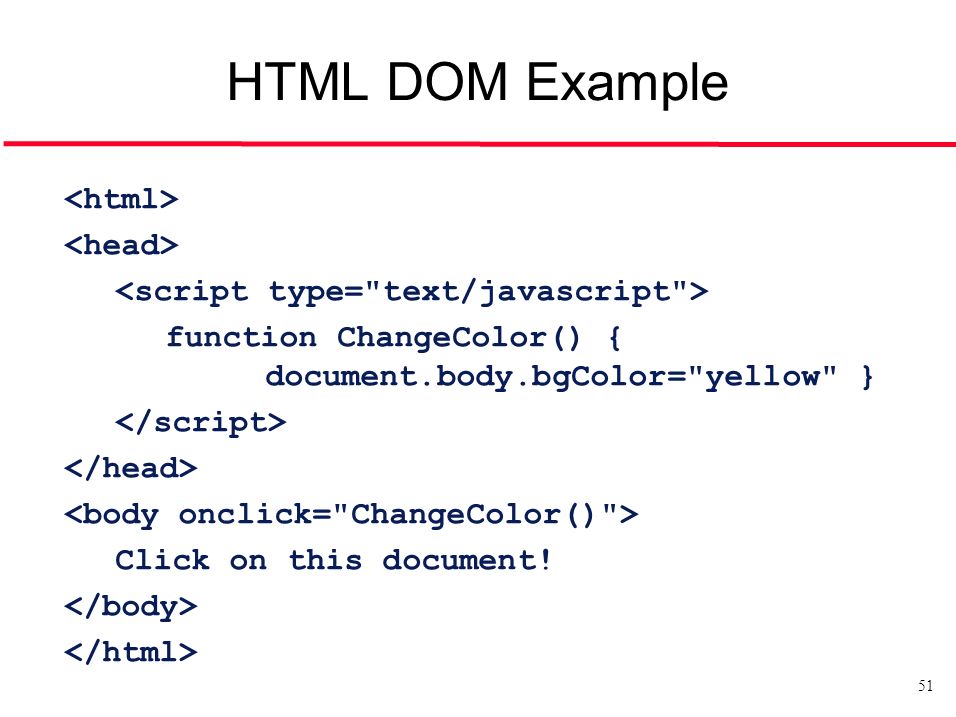

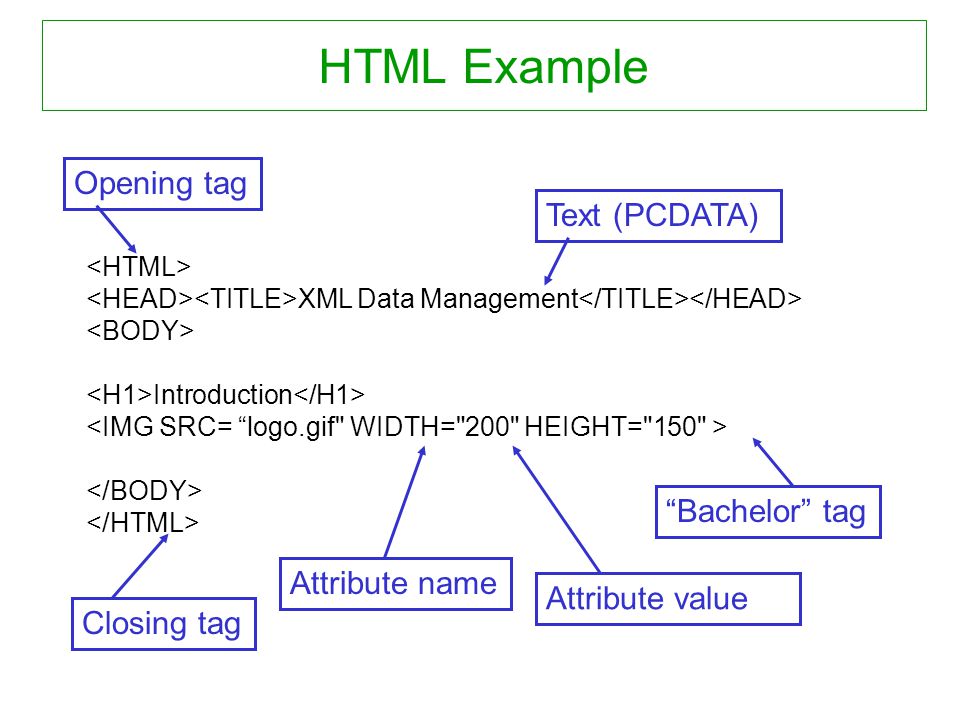 COOKIES, 'r', encoding='utf-8') as f:
cookies = json.load(f)
return cookies.get(cookie)
def find(self, user, password=None):
"""Ищет пользователя по имени или по имени и паролю"""
with open(self.USERS, 'r', encoding='utf-8') as f:
users = json.load(f)
if user in users and (password is None or password == users[user]):
return True
return False
def publish(self, user, text):
"""Публикует текст"""
with open(self.WALL, 'r', encoding='utf-8') as f:
wall = json.load(f)
wall['posts'].append({'user': user, 'text': text})
with open(self.WALL, 'w', encoding='utf-8') as f:
json.dump(wall, f)
def html_list(self):
"""Список постов для отображения на странице"""
with open(self.WALL, 'r', encoding='utf-8') as f:
wall = json.load(f)
posts = []
for post in wall['posts']:
content = post['user'] + ' : ' + post['text']
posts.
COOKIES, 'r', encoding='utf-8') as f:
cookies = json.load(f)
return cookies.get(cookie)
def find(self, user, password=None):
"""Ищет пользователя по имени или по имени и паролю"""
with open(self.USERS, 'r', encoding='utf-8') as f:
users = json.load(f)
if user in users and (password is None or password == users[user]):
return True
return False
def publish(self, user, text):
"""Публикует текст"""
with open(self.WALL, 'r', encoding='utf-8') as f:
wall = json.load(f)
wall['posts'].append({'user': user, 'text': text})
with open(self.WALL, 'w', encoding='utf-8') as f:
json.dump(wall, f)
def html_list(self):
"""Список постов для отображения на странице"""
with open(self.WALL, 'r', encoding='utf-8') as f:
wall = json.load(f)
posts = []
for post in wall['posts']:
content = post['user'] + ' : ' + post['text']
posts.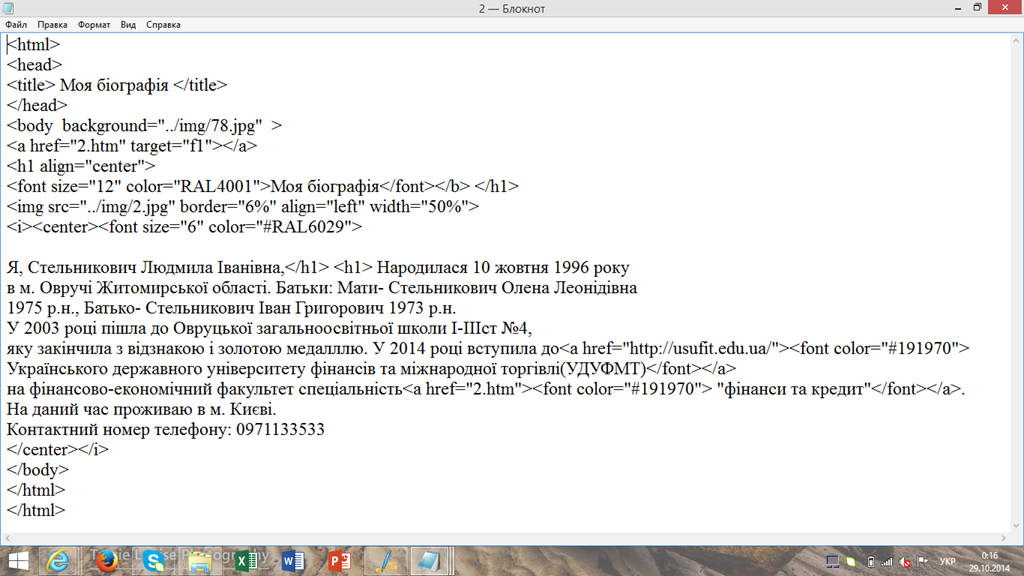 append(content)
return '<br>'.join(posts)
append(content)
return '<br>'.join(posts) </p>
<hr>
<p>Thanks for visiting my site.</p>
</body>
</html>
</p>
<hr>
<p>Thanks for visiting my site.</p>
</body>
</html>
 01//EN">
<html lang="en">
<head>
<title>{% block title %}{% endblock %}</title>
</head>
<body>
<h2>My helpful timestamp site</h2>
{% block content %}{% endblock %}
{% block footer %}
<hr>
<p>Thanks for visiting my site.</p>
{% endblock %}
</body>
</html>
01//EN">
<html lang="en">
<head>
<title>{% block title %}{% endblock %}</title>
</head>
<body>
<h2>My helpful timestamp site</h2>
{% block content %}{% endblock %}
{% block footer %}
<hr>
<p>Thanks for visiting my site.</p>
{% endblock %}
</body>
</html>